Riepilogo AI
Vi state chiedendo quali sono i campi disponibili con una licenza a pagamento in WPForms? WPForms offre molti tipi di campi per creare moduli semplici e complessi in WordPress.
Questo tutorial illustra i tipi di campi di fantasia disponibili in WPForms e le loro funzioni.
- Campi di fantasia (Disponibile con la licenza Basic e superiori, se non diversamente indicato)
- Telefono
- Indirizzo
- Data / Ora
- Sito web / URL
- Caricamento dei file
- Macchina fotografica
- Password
- Testo ricco
- Layout
- Ripetitore
- Interruzione di pagina
- Divisore di sezione
- HTML
- Contenuto
- Anteprima dell'ingresso
- Valutazione
- Campo nascosto
- Captcha personalizzato
- Firma (disponibile con la licenza Pro e superiori)
- Scala Likert (disponibile con la licenza Pro o superiore)
- Net Promoter Score (disponibile con la licenza Pro e superiori)
Campi di fantasia
I campi fantasia sono disponibili con tutte le licenze a pagamento di WPForms (se non diversamente indicato).
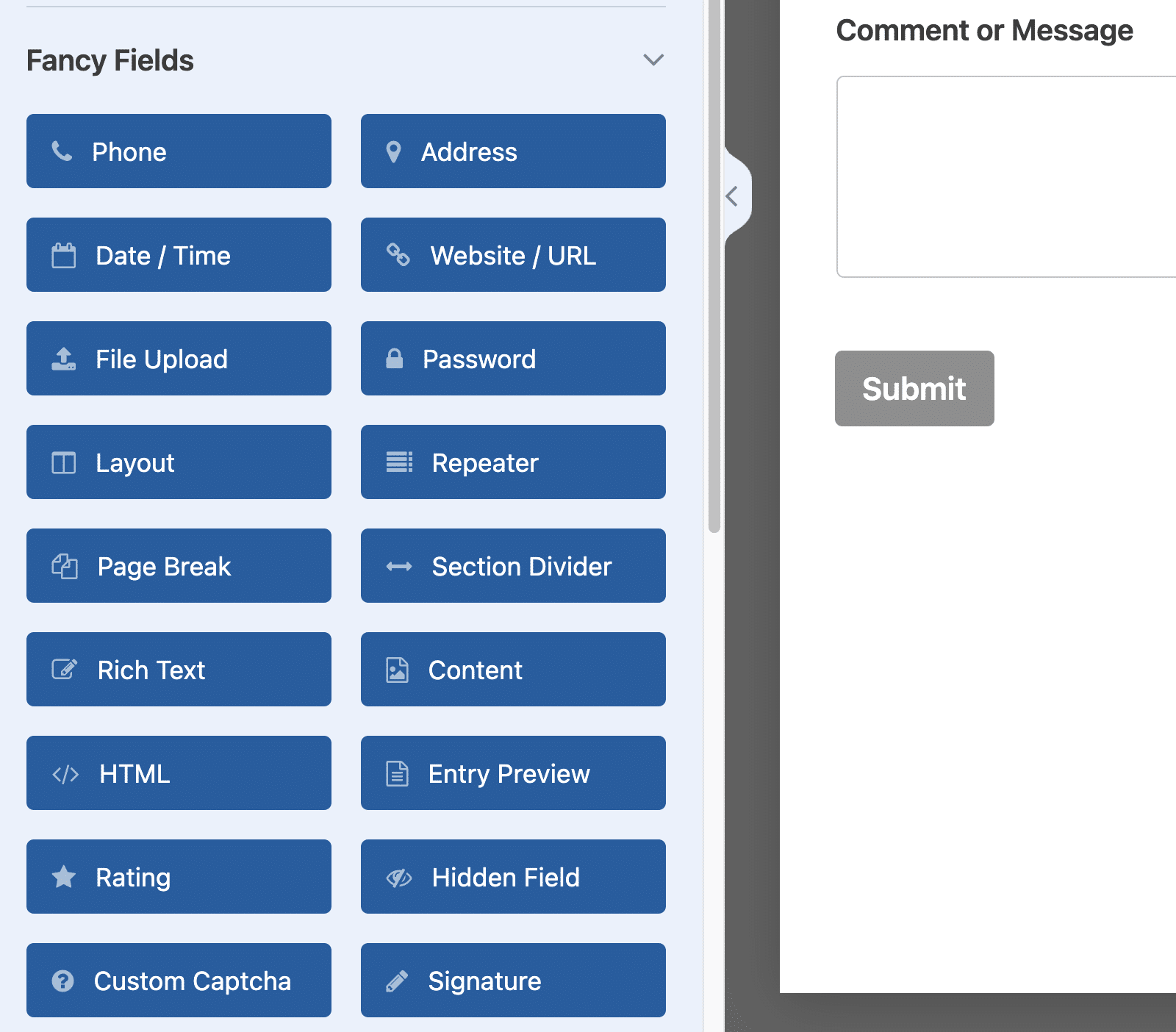
Ecco un'anteprima dal vivo di alcuni dei campi Fancy di WPForms.
Telefono
Il campo Telefono accetta i numeri di telefono degli utenti e consente tre formati: Smart, US o International.
Il formato Smart è quello predefinito e utilizza la posizione dell'utente (basata sull'indirizzo IP) per determinare il formato del numero di telefono richiesto. Per guidare l'utente, il campo visualizzerà una bandiera che indica il Paese in cui si trova e un testo segnaposto per dimostrare il formato.

Se la posizione rilevata non è accurata o se l'utente ha bisogno di inserire un numero di telefono in un formato diverso, può semplicemente fare clic sull'icona della bandierina sul lato sinistro del campo per scegliere un altro Paese.
Se si preferisce richiedere un formato telefonico specifico per tutti gli utenti, è possibile utilizzare i formati USA o Internazionale. Il formato USA richiederà sempre un formato (###) ### - ####, mentre il formato Internazionale è più flessibile.
Indirizzo
Il campo Indirizzo contiene un insieme di sottocampi etichettati in un formato chiaro.
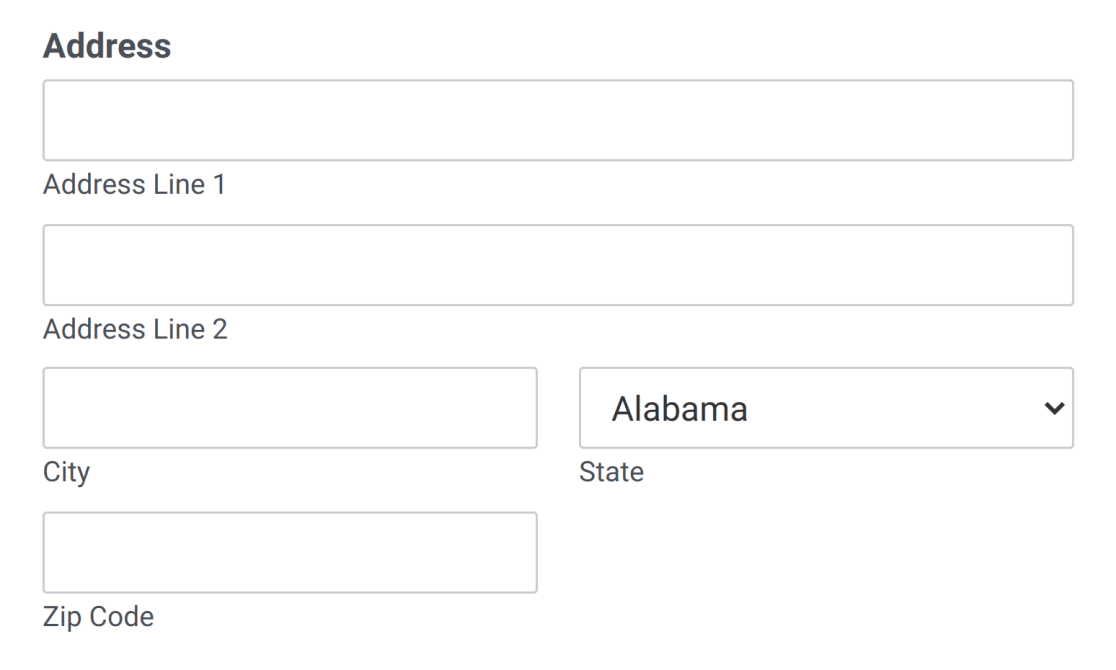
Offre due formati: Stati Uniti e Internazionale. Il formato USA consente di scegliere uno Stato americano da un elenco a discesa precaricato, mentre il formato Internazionale permette di scegliere da un elenco a discesa di Paesi.
Data / Ora
Per impostazione predefinita, il campo Data/ora visualizza i campi per le selezioni di Data e Ora.

Sito web / URL
In questo campo si possono inserire solo URL di siti web. Il modulo controlla automaticamente se l'URL è in un formato valido (ad esempio, https://wpforms.com).

Per aiutare gli utenti a non confondersi con la formattazione, questo campo aggiungerà automaticamente http:// alla parte anteriore di un URL scritto in forma abbreviata. Ad esempio, wpforms.com verrebbe automaticamente convertito in https://wpforms.com.
Se un utente tenta di inserire un input che non è in un formato accettato, vedrà un messaggio che recita: "Inserire un URL valido".
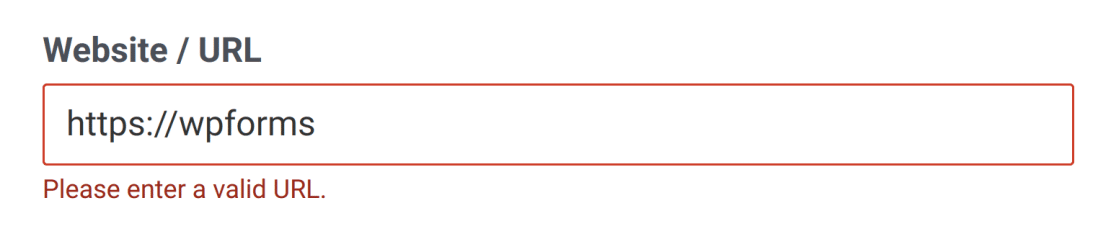
Caricamento dei file
Il campo di caricamento dei file consente agli utenti di includere file nell'invio del modulo.
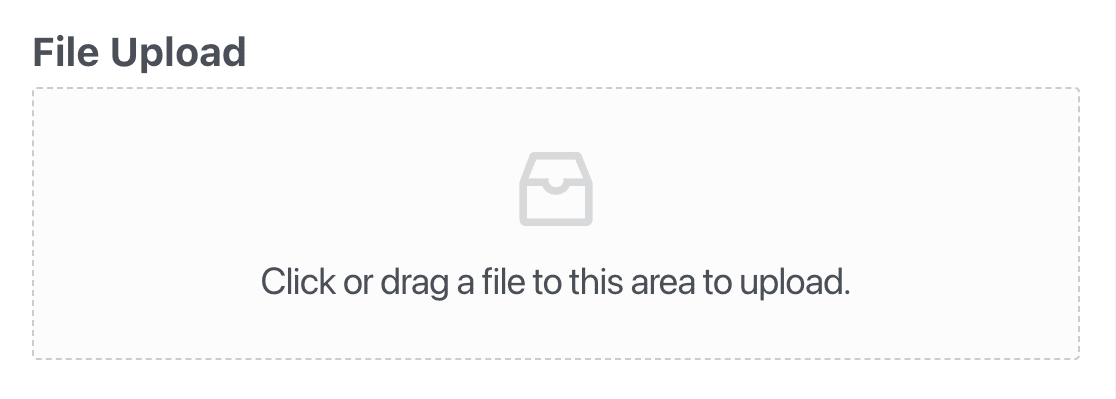
Macchina fotografica
Il campo Fotocamera consente agli utenti di catturare foto o registrare brevi video direttamente dalla fotocamera del dispositivo mentre compilano un modulo. È utile per raccogliere immagini del profilo, istantanee per la verifica dell'identità o risposte video rapide.
È possibile impostare il campo Fotocamera per l'acquisizione di foto o video e regolare opzioni quali la dimensione massima del file e il limite di tempo per le registrazioni.
Per maggiori dettagli, consultare la nostra guida all'uso del campo Fotocamera.
Password
È possibile utilizzare il campo Password in un modulo di registrazione o di accesso dell'utente. Quando gli utenti immettono i loro dati, ogni carattere viene oscurato sotto forma di punti per motivi di sicurezza.

È inoltre possibile attivare una forza minima della password (debole, media o forte) e aggiungere un campo di conferma della password.
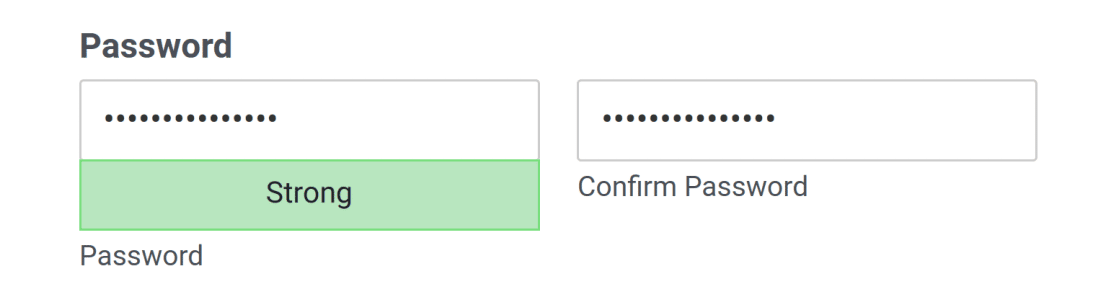
Testo ricco
Il campo Rich Text inserisce un editor di testo ricco nei vostri moduli, in modo che gli utenti possano scrivere, formattare e stilizzare i propri contenuti nei loro inserimenti. È particolarmente utile per creare moduli per l'invio di post di blog e altri tipi di moduli che consentono agli utenti di condividere contenuti lunghi.
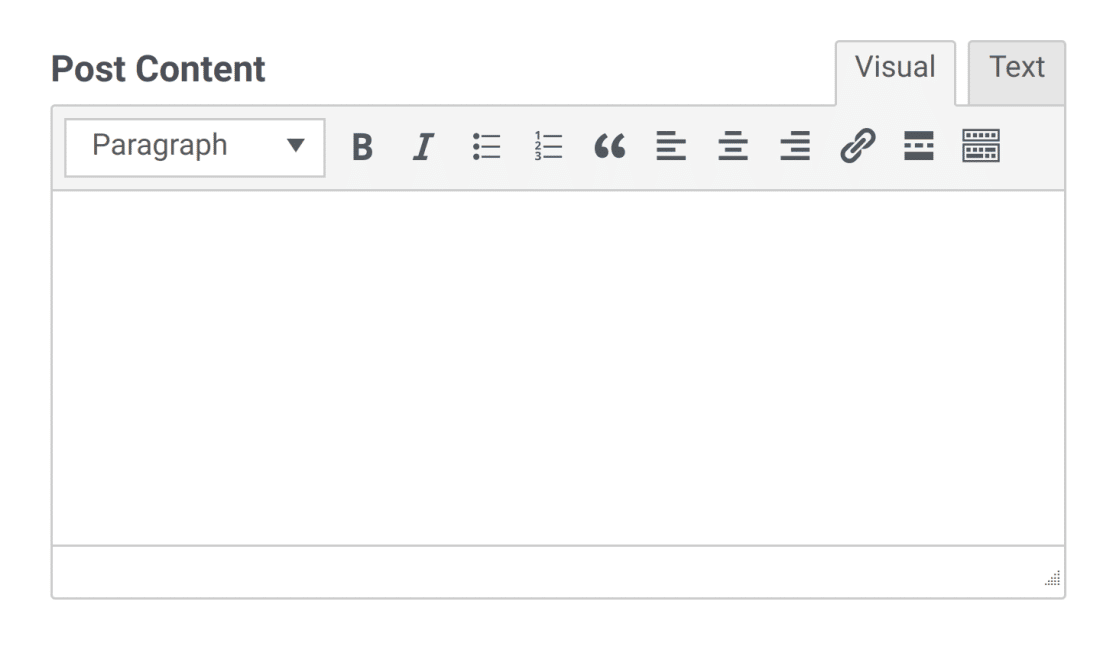
È possibile abilitare il campo Rich Text per accettare il caricamento di file multimediali e memorizzarli nella libreria multimediale di WordPress.
Per maggiori dettagli, consultare la nostra guida completa al campo Rich Text.
Layout
Il campo Layout fornisce un contenitore che consente di visualizzare il modulo in 2 o 4 colonne, in cui è possibile inserire altri campi. Le colonne si adattano automaticamente alle dimensioni dello schermo degli utenti.
A differenza della maggior parte degli altri campi, il campo Layout non è visibile agli utenti. Tuttavia, gli altri campi inseriti nelle colonne del campo Layout saranno visibili agli utenti.
Per maggiori dettagli, consultare la nostra guida all'uso del campo Layout.
Ripetitore
Il campo Repeater consente agli utenti di aggiungere dinamicamente più istanze di un campo o di un gruppo di campi. Questo può essere utile quando si crea un modulo per consentire agli utenti di aggiungere più di una voce di input simili, come i link ai profili dei social media o le esperienze lavorative rilevanti.
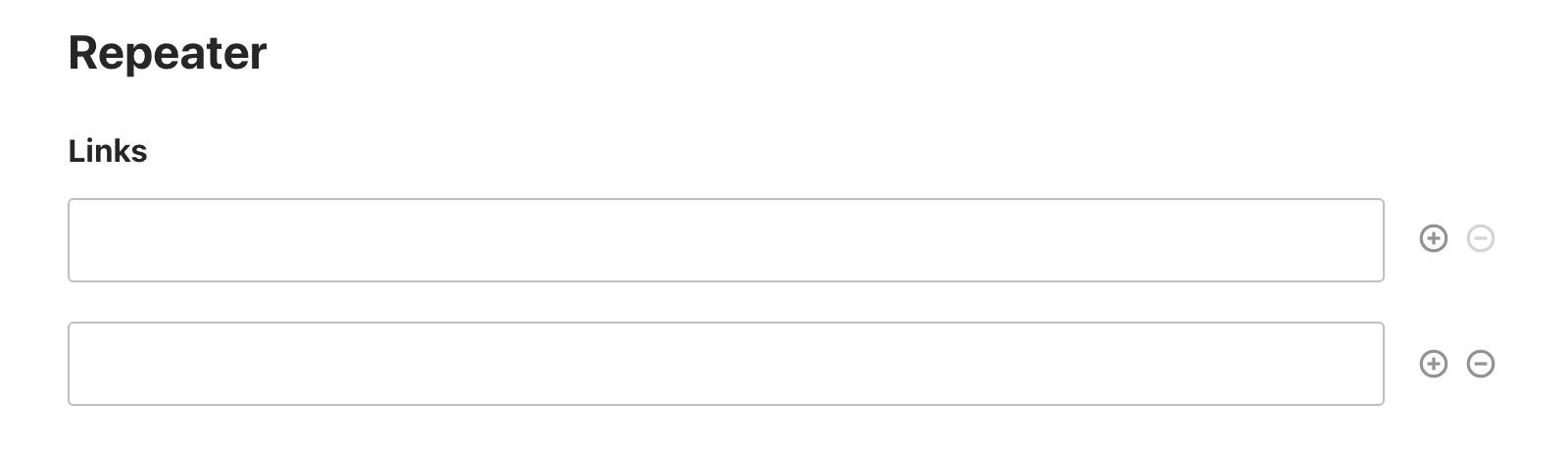
È possibile visualizzarli come righe o blocchi nel frontend del sito. Per saperne di più sul funzionamento di questo campo, vedere il nostro tutorial sull'uso del campo Repeater.
Interruzione di pagina
Le interruzioni di pagina separano un modulo in due o più pagine. Questo può migliorare l'esperienza utente dei moduli più lunghi.
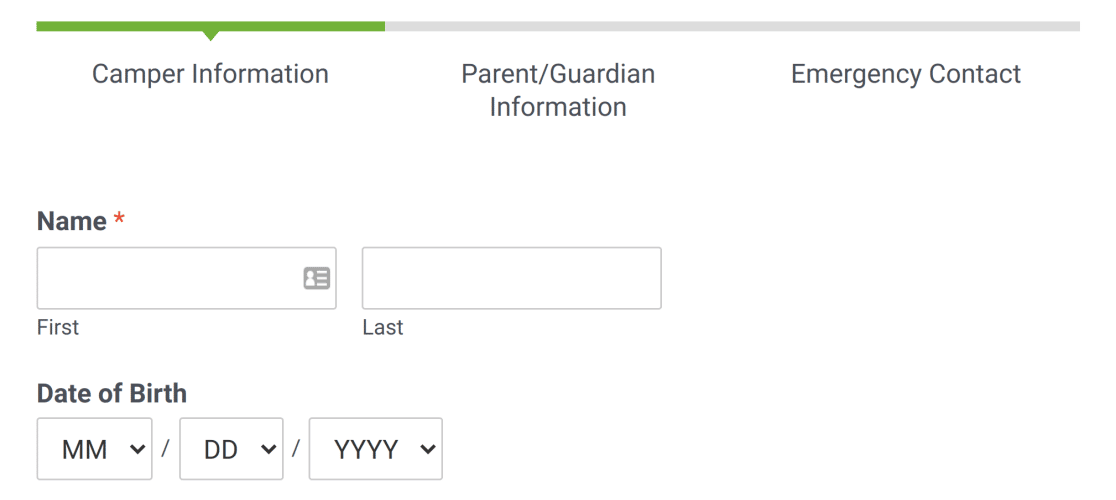
Divisore di sezione
Il divisore di sezione visualizza una chiara indicazione di una nuova parte del modulo.
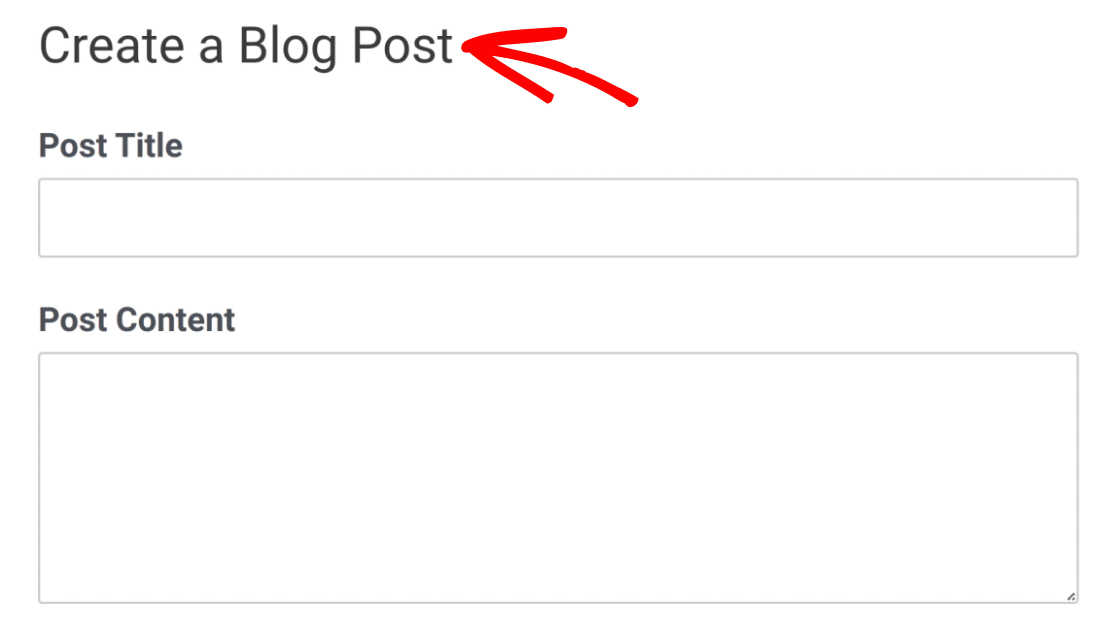
È possibile aggiungere una descrizione a questo campo per fornire agli utenti informazioni importanti o istruzioni su come compilare i campi successivi.
HTML
Il campo HTML è utile per includere codice HTML valido personalizzato nel modulo. È possibile utilizzarlo per aggiungere testo extra nei moduli, includere collegamenti ad altre risorse di cui gli utenti potrebbero aver bisogno durante la compilazione del modulo, aggiungere icone o immagini ai moduli e altro ancora.
Contenuto
Il campo Contenuto consente di aggiungere contenuti extra ai moduli, come immagini, video, titoli e testo, senza utilizzare il codice. Include anche un editor integrato che facilita la formattazione e lo stile del testo, aggiungendo un elenco puntato o numerato, modificando l'allineamento del testo, aggiungendo testo in grassetto e altro ancora.
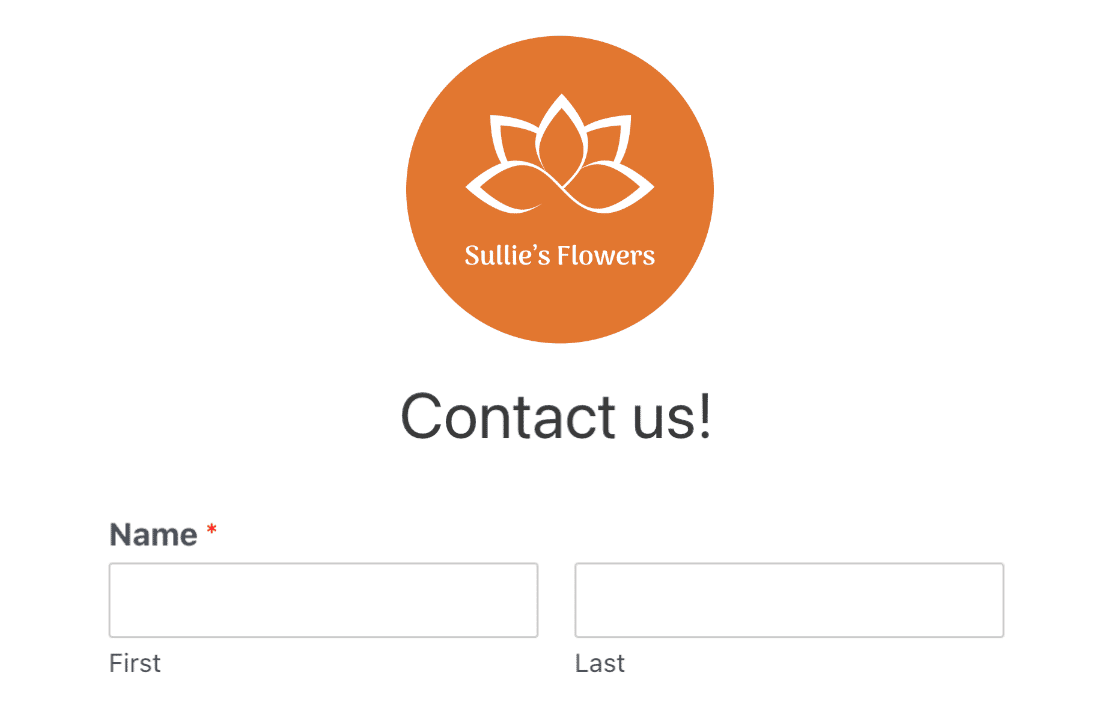
Per maggiori dettagli, consultare la nostra guida all'uso del campo Contenuto.
Anteprima dell'ingresso
Il campo Anteprima dell'inserimento consente di visualizzare i dati immessi e selezionati dagli utenti nel modulo prima dell'invio. In questo modo gli utenti hanno la possibilità di tornare indietro e apportare modifiche prima di confermare l'invio.
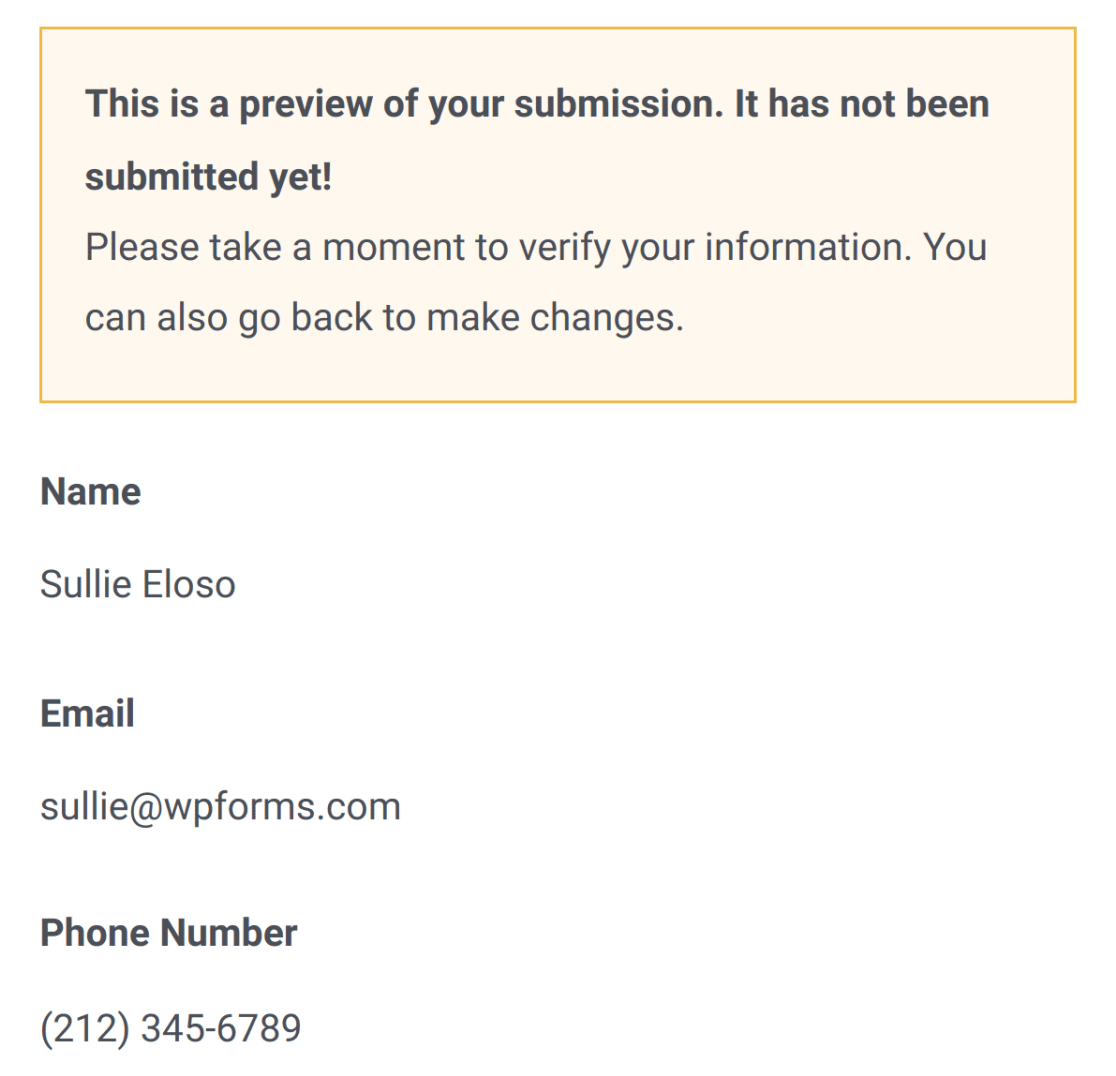
Valutazione
Il campo Valutazione visualizza un certo numero di icone, in modo che gli utenti possano selezionare visivamente una valutazione numerica.
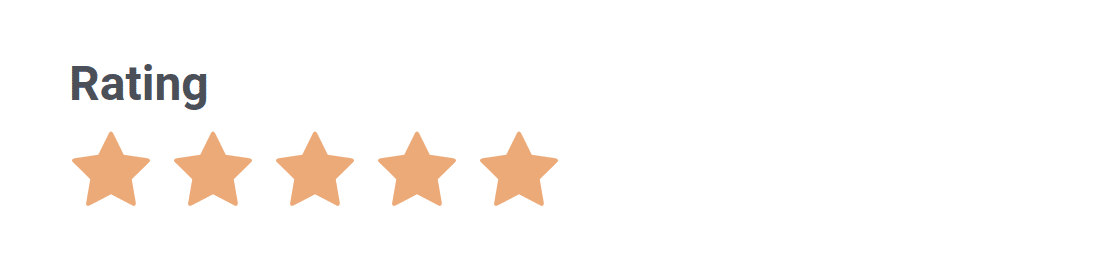
Campo nascosto
Il campo nascosto non è visibile agli utenti. Si può usare per catturare o visualizzare qualsiasi informazione che si desidera raccogliere senza permettere agli utenti di vedere o modificare il valore del campo.
Ad esempio, è possibile utilizzare gli Smart Tag per raccogliere informazioni come l'URL della pagina corrente, che può essere utile per voi vedere in una voce, ma che probabilmente confonderebbe un visitatore se fosse visibile durante la compilazione del modulo.
Captcha personalizzato
Il campo Captcha personalizzato aiuta a combattere l'invio di moduli spam da parte dei bot, richiedendo agli utenti di rispondere a una domanda.
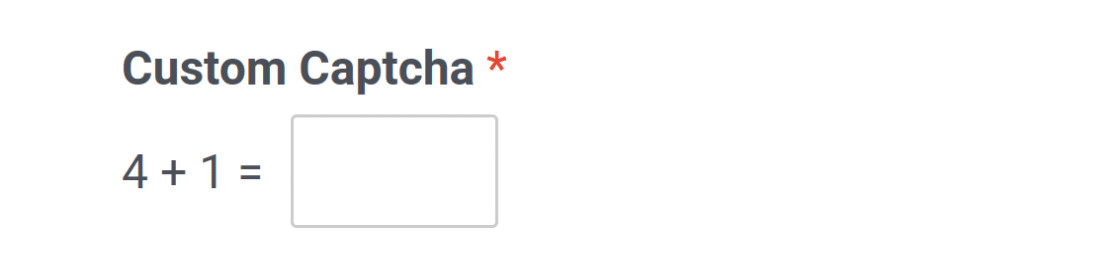
Per maggiori dettagli, potete consultare il nostro tutorial sull'uso della funzione Captcha personalizzato.
Se preferite, offriamo anche l'integrazione con reCAPTCHA e hCaptcha di Google per evitare l'inserimento di spam.
Firma
Requisiti: Per utilizzare il campo Firma è necessario installare il componente aggiuntivo Firma. Questo addon è disponibile con il livello di licenza Pro o superiore.
Il campo Firma consente agli utenti di apporre la propria firma nel modulo.
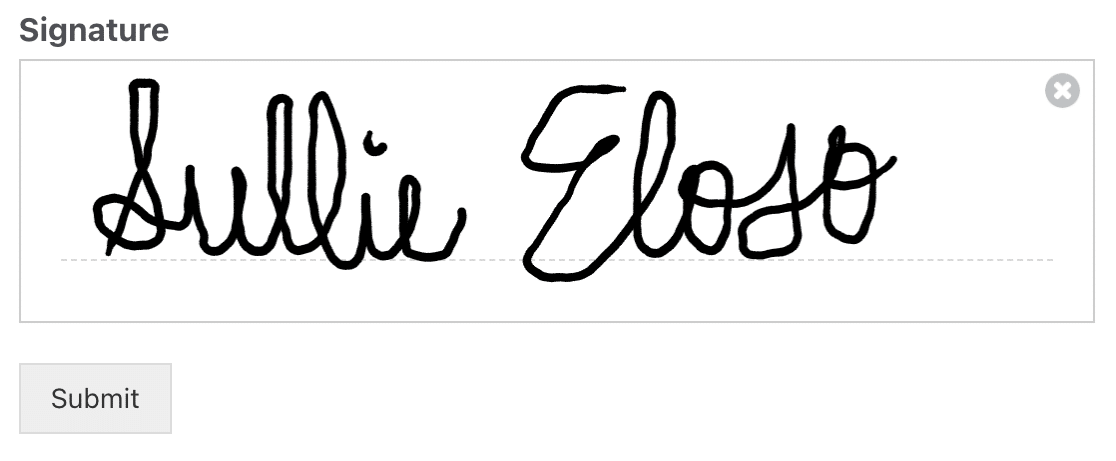
Scala Likert
Requisiti: Per utilizzare il campo Scala di Likert, è necessario installare il componente aggiuntivo Sondaggio e sondaggi. Questo componente aggiuntivo è disponibile con il livello di licenza Pro o superiore.
Il campo Scala Likert consente agli utenti di scegliere tra una serie di opzioni possibili.
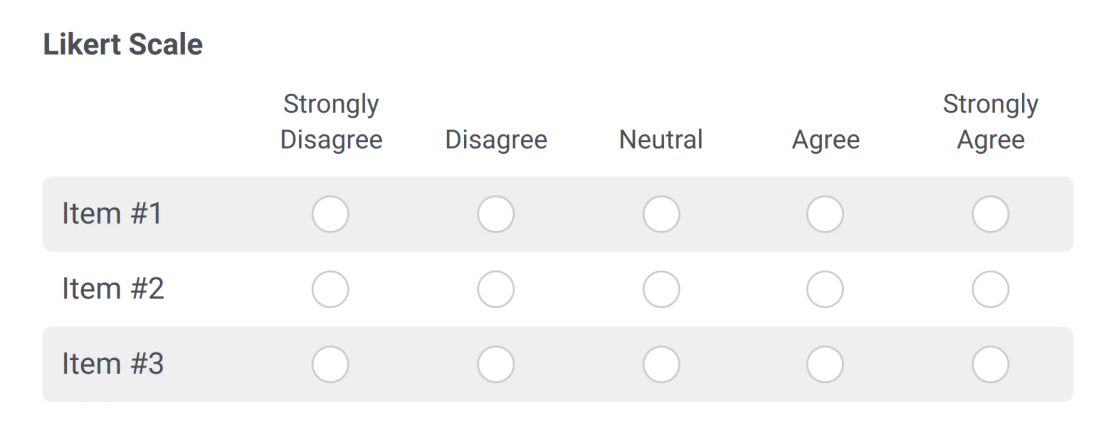
Punteggio netto dei promotori
Requisiti: Per utilizzare il campo Net Promoter Score è necessario installare il componente aggiuntivo Sondaggi e indagini. Questo addon è disponibile con il livello di licenza Pro o superiore.
Il campo Net Promoter Score consente ai clienti di condividere facilmente il loro giudizio sulla vostra azienda, fornendo preziose informazioni.
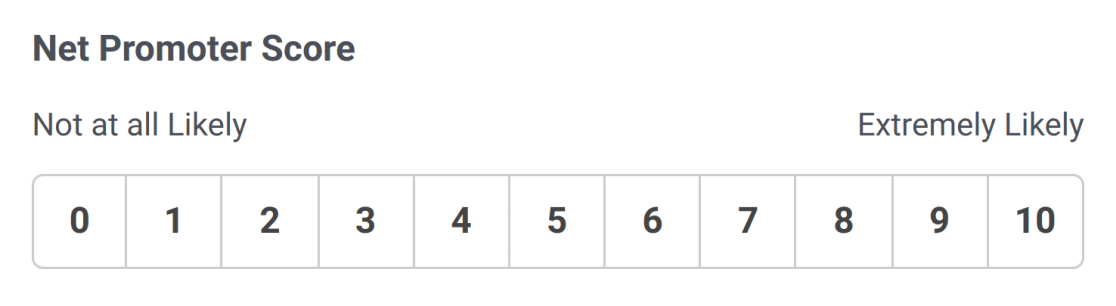
Ecco fatto! Avete imparato le funzioni e i casi d'uso dei tipi di campo di fantasia in WPForms.
Siete pronti a iniziare a costruire con WPForms? Potreste dare un'occhiata al nostro tutorial su come creare il vostro primo modulo.
